Apr 11, 2024 • Gearchiveerd naar: USB-herstel • Bewezen oplossingen
Flash-drives zijn de meest gebruikte draagbare gegevensopslagapparatuur en soms kan een heel toevallige fout ervoor zorgen dat de gegevens beschadigd raken of dat de gegevens per ongeluk van de schijf worden verwijderd. Dit artikel zal de oplossingen toelichten die u kunt gebruiken om toegang te krijgen tot de bestanden die zijn verwijderd.
Wondershare Recoverit Data Recovery wordt gebruikt om gegevens te herstellen in meer dan 1000 soorten en formaten voor pc op verschillende apparaten zoals desktop, externe apparaten en zelfs een gecrashte computer. Wondershare Recoverit kan ook worden gebruikt om een verloren video te herstellen met behulp van geavanceerde videoherstelfuncties. Beschadigde video's kunnen ook worden hersteld en gerepareerd met behulp van een videoreparatiehulpmiddel in Wondershare Recoverit.
Kun je verwijderde bestanden herstellen vanaf een flashstation?
De gegevensbestanden op een USB-station zijn mogelijk beschadigd of kunnen verloren gaan en per ongeluk worden verwijderd. Kunt u bestanden op USB ongedaan maken? Volg deze pagina en we laten u zien hoe u verwijderde bestanden van een USB-drive kunt herstellen .
USB-apparaten zijn altijd erg gewild als het gaat om het opslaan van gegevens, omdat ze in verschillende groottes verkrijgbaar zijn, ze zijn gemakkelijk mee te nemen en ze hebben geen extra stroomvereisten. Maar hoeveel voorzorgsmaatregelen u ook neemt, het is onontkoombaar om per ongeluk gegevens van een flashstation te verwijderen. Soms kan een zeer kleine fout ervoor zorgen dat al uw gegevens verdwijnen, wat soms hinderlijk kan zijn. Nu is de vraag: kunt u de verwijderde bestanden van een USB-stick herstellen? Ja, het is mogelijk. Als u fysiek toegang heeft tot de schijf, kunt u gegevens herstellen die per ongeluk van de USB zijn verwijderd.
Als u in het geval van interne schijven een set gegevens verwijdert, wordt deze niet van de schijf verwijderd, maar wordt deze in een hoek van het geheugen van de schijf geplaatst en wordt deze als een onbeduidend onderdeel van het geheugen beschouwd. Deze gegevens kunnen alleen worden overschreven als de geheugenruimte is gevuld, wat in de meeste gevallen niet het geval is en u kunt de verwijderde bestanden herstellen.
Maar in het geval van flash-geheugen is het anders. U kunt alleen een hoeveelheid gegevens aan een flashstation toevoegen als de ruimte is vrijgemaakt en in de meeste gevallen wordt aangenomen dat het herstellen van bestanden niet mogelijk is, maar het is wel mogelijk. De bestanden die we verwijderen, bevinden zich op de USB-stick en kunnen worden hersteld. Met behulp van deze oplossingen kunnen we de gegevens van de flashdrive terughalen.
Redenen voor het verlies van USB-bestanden:
Gegevens en bestanden die zijn opgeslagen op een USB-stick, er zijn veel redenen waarom gegevens verloren gaan van een USB-stick of dat de schijf kapot en beschadigd raakt.
- Per ongeluk verwijderd of zoekgeraakt op het USB-apparaat.
- Het apparaat is beschadigd of kapot gegaan, corrupt.
- Virusaanvallen en een geïnfecteerde USB-drive veroorzaakten gegevensverlies.
- Per ongeluk USB formatteren wanneer dit gebeurt ontstaat een formatteerfout.
- Geen toegang tot uw gegevensbestanden op een USB-flashstation.
- Onjuist uitwerpen of verwijderen van de USB-flashdrive.
- De flashdrive verwijderen terwijl de gegevens nog werden overgedragen.
Hoe verwijderde bestanden van een flashstation herstellen zonder software?
De verwijderde bestanden van de flashdrive kunnen onmogelijk worden hersteld met het herstelproces van de prullenbak. Omdat de bestanden die verloren zijn gegaan van een externe verwijderbare flashdrive zijn, kunnen ze niet worden teruggehaald met de prullenbakherstelmethode.
De oplossing voor hoe we de van USB verwijderde bestanden kunnen herstellen, is onderverdeeld in twee hoofdoplossingen. Met en zonder softwarehulpmiddel. Ja, het is niet erg moeilijk om de bestanden te herstellen zonder de software te gebruiken. Hier zijn de mogelijke methoden.
Ophalen van Windows-back-ups
Voordat u een andere methode volgt, moet u de back-up van uw gegevens zoeken. Het is mogelijk dat u de gewenste bestanden in de back-up heeft. Het synchroniseren van uw gegevens naar de cloud of Google-schijf is heel gewoon. Deze methode zal handig blijken te zijn als u Windows-back-up hebt ingeschakeld, u kunt uw USB-gegevens herstellen.
Stap 1: Open systeem onderhoud
Ga vanaf het bedieningspaneel naar systeemonderhoud. Selecteer nu de "Back-up en herstel optie". Onderaan het venster wordt een hersteloptie weergegeven.
Stap 2: Herstel Bestanden
Klik op de knop Mijn bestanden herstellen om te zien dat u uw bestanden waarvan een back-up op de huidige locatie is gemaakt, kunt herstellen.
Stap 3: Blader naar bestanden
Blader nu naar het bestand waarvan eerder een back-up is gemaakt. Klik op de optie Bladeren naar bestand.
Stap 4: Selecteer locatie:
U moet de locatie selecteren waarop u de back-up wilt opslaan. Selecteer de meest geschikte optie om de gegevens naar uw behoeften te kopiëren.
Wacht tot het proces is voltooid. Kijk nu naar de locatie die u heeft geselecteerd om de gegevens te kopiëren. Al uw bestanden die permanent zijn verwijderd, worden op de genoemde locatie hersteld.
CMD gebruiken om verloren bestanden te herstellen
De opdrachtprompt (cmd) is een Windows-processor die kan worden gebruikt om opdrachten in te voeren via de opdrachtregel. Het is mogelijk om die bestanden die per ongeluk van de flashdrive zijn verwijderd, te herstellen vanaf de opdrachtregel met behulp van de volgende stappen.
Stap 1: Sluit het USB-apparaat met de computer. Zorg ervoor dat het wordt herkend door het systeem.
Stap 2: Druk tegelijk op de Windows toets en R om het Run venster op te roepen. Typ cmd en druk op enter om het opdrachtpromptvenster te openen.
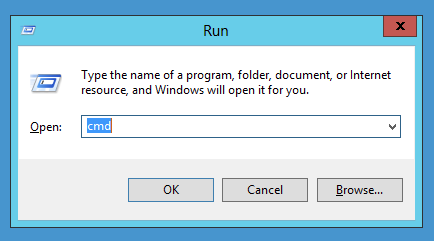
Stap 3: Typ "chkdsk H: /f" zonder de dubbele omgekeerde komma's en druk op Enter. Vervang "H" met de stationsletter van het USB-station.
Stap 4: Druk op Y en druk op Enter.
Stap 5: Voer de stationsletter in en druk op Enter.
Stap 6: Typ D:\>attrib –h –r –s /s /d *.* en druk op Enter. Vervang "D" met de stationsletter van het USB-station.
Stap 7: Wacht tot het proces is voltooid.
De functie herstel uit een vorige versie
Een andere methode die kan worden gebruikt om verloren bestanden te herstellen zonder externe herstelsoftware te gebruiken, is het herstellen van de bestanden uit de vorige versies van Windows. De nieuwste versies van Windows (Windows 7, 8 en 10) hebben de functie om de gegevens van de vorige versies te herstellen. Bij deze methode zullen de vensters alle wijzigingen annuleren die werden aangebracht na het bijwerken van de vensters en keert het terug naar de vorige versie van de vensters. Hieronder volgen de stappen die voor dit proces moeten worden gevolgd.
Stap 1: Klik met de rechtermuisknop op de map waaruit de bestanden zijn verwijderd.
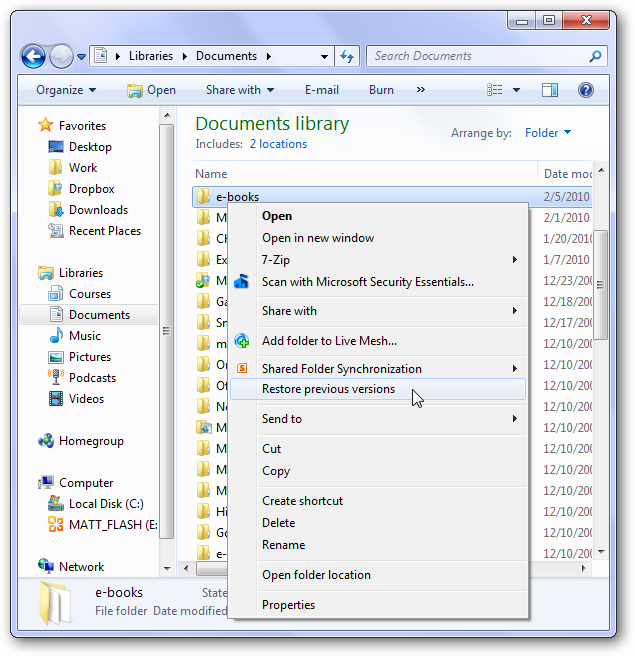
Stap 2: Klik op Vorige versies herstellen.
Stap 3: Klik in de vermelde versie op een datum voordat de verwijdering plaatsvond en klik op Herstellen.
Hoe bestanden van USB te herstellen met Recoverit Data Recovery
De methoden die de opdrachtregel gebruiken en de vorige versies herstellen, garanderen geen gegevensherstel. Soms zijn deze methoden ook omslachtig en inefficiënt. Dus de beste keuze die overblijft, is het downloaden van software voor gegevensherstel die Wondershare Recoverit heet.
Wondershare Recoverit is software die beschikbaar is voor zowel Windows- als Mac-apparaten. Het helpt om bestanden te herstellen die per ongeluk zijn verwijderd van een extern opslagapparaat, zoals USB-flashstations, SD, SSD en HDD, enz.

Recoverit - De Beste Herstelsoftware voor USB-drives
The Het programma USB data recovery kan gemakkelijk verwijderde bestanden herstellen van een USB-stick onder Windows en MAC. Verwijderde bestanden herstellen van een geformatteerd USB-apparaat, bestanden herstellen na een met een virus geïnfecteerde USB of het herstellen van elk ander probleem met gegevensverlies vanaf een USB-flashstation.
Stap 1. Start Recoverit Data Recovery, sluit het USB-station aan op de pc en selecteer het om aan de slag te gaan.

Stap 2. Recoverit USB Recovery zal beginnen met het scannen van de schijf om uw verloren bestanden te doorzoeken, dit duurt een minuut.

Stap 3. Het programma ondersteunt om voorbeelden van verschillende soorten bestanden te bekijken, zoals foto's, video's, muziek, Word-documenten, Excel, PPT en PDF. Selecteer uw bestanden door op de knop "Herstellen" te klikken om te herstellen.

Bewaar niet de herstelde bestanden op de USB-drive waar u eerder gegevens bent kwijtgeraakt. U moet een veilig opslagapparaat kiezen voor het geval dat gegevens opnieuw verloren gaan of worden overschreven. Download Recoverit Data Recovery en krijg uw gegevens in 3 stappen terug.
Video-tutorial over het herstellen van bestanden op een USB-drive
Conclusie:
Als u bestanden bent kwijtgeraakt, moet u eerst controleren of u een back-up op uw computer of een ander opslagmedium heeft staan. Ga gewoon naar de back-up en herstel al uw bestanden. Het regelmatig maken van een back-up is erg belangrijk en nuttig, het kan u helpen meer tijd te besparen om bestanden van een USB-drive te herstellen wanneer gegevens verloren zijn gegaan, of u moet de betrouwbare Recoverit USB Data Recovery software nemen om uw gegevens te herstellen.
Mensen Vragen Ook
-
1. Is het mogelijk om permanent verwijderde bestanden te herstellen in Windows 10?
Ja, u kunt de verwijderde bestanden herstellen. Gebruik de optie vorige versie van Windows of start de software voor gegevensherstel. -
2. Wat zijn de methoden die worden gebruikt om de verwijderde bestanden van USB te herstellen?
Methode 1: Met behulp van de gegevensherstelsoftwaremethode 2: Met behulp van de opdrachtprompt of de optie voor eerdere versies van Windows. -
3. Is het mogelijk om verwijderde bestanden van een flashstation te herstellen?
Ja, u kunt verwijderde bestanden herstellen vanaf een flashstation. De flashdrive verwijdert de informatie niet permanent, maar bevindt zich op een plek die later kan worden hersteld. -
4. Kan Wondershare Recoverit bestanden herstellen vanaf een flashstation? Hoe kan ik ze herstellen?
Ja, Wondershare Recoverit kan bestanden herstellen van externe flashstations. U moet de software starten en vervolgens naar de gewenste bestanden zoeken. Eenmaal gevonden, klikt u op de knop Herstellen.

Sue Wayne
staff Editor
Generally rated4.5(105participated)